1 х Shift:
При таком нажатии выполняется вторая функция клавиши для всех следующих вводов первая функция клавиши.
2 х Shift:
При нажатии последующих клавиш выполняется вторая функция клавиш.
3 х Shift:
Выполняется первая функция клавиши, при последующих нажатиях клавиш выполняется вторая функция клавиш.
4 х Shift:
Отмена 2х или Зх функции клавиш.
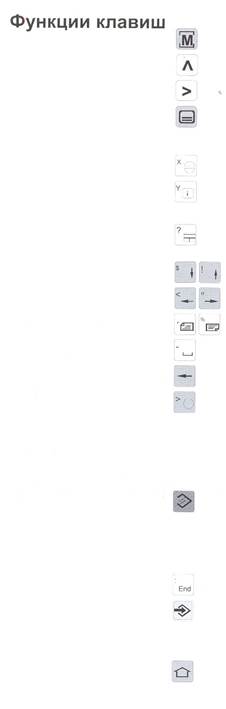
Прямой переход в операционную зону Станка (Machine) Переход в вышестоящее меню (recall)
Расширение строки экранных клавиш в этом же меню
Отображение базового меню (выбор операционных зон)
При повторном нажатии, выполняется переход обратно в
текущее меню
Квитирование тревоги
Отображение информации для текущего операционного
состояния - работает, только когда в диалоговой строке
отображается "i".
Выбор окна (при наличии нескольких окон в экране)
Ввод с клавиатуры достоверен только для активного окна.
Курсор вверх/вниз
Курсор влево/вправо Страница назад/вперед Пробел
Сброс (Backspace)
Клавиша выбора / селекторный переключатель
•Выбор предварительно установленных значений в поле ввода
и списках, отмеченных этим символом
•активация/отмена кнопок с зависимой/независимой фиксацией

Клавиша редактирования/Отмены действия
•Переход в режим редактирования в таблицах и полях ввода
•Функция отмены для таблиц и полей ввода (при выходе из
поля ввода с использованием данной клавиши, значение ввода
не сохраняется, вместо этого восстанавливается
предшествующее значение)
Переход в конец строки (конец списка)
Клавиша ввода
•Установка измененного значения
•Открыть/закрыть директорию /
•Открыть файл
Клавиша Shift

1Дисплей активной операционной зоны
2Дисплей активного канала
3 Операционный режим, если активирован
подрежим, от также отображается (например,
REF, INC)
4 Маршрут и название программы для
выделенной программы
5Состояние канала
6Операционные сообщения канала
7Состояние программы
8Дисплей состояния канала (SKIP, DRY, SBL,
...)
9Строка сообщений и тревог
10 Рабочее окно, дисплей ЧПУ
Рабочие окна (редактор программы) и дисплей ЧПУ (подача, инструмент) доступные в активированной операционной зоне.
11 Выделенное окно отмечается границей и
инверсным дисплеем строки заголовка.
Здесь достоверен ввод с клавиатуры.
12Вертикальный ряд экранных клавиш
Функции клавиш отображены непосредственно
рядом, (в ПК: Shift F1..F8)
13 При отображении данного символа,
клавиша  активна (возможен переход в вышестоящее меню).
активна (возможен переход в вышестоящее меню).
14 Диалоговая строка с примечаниями
оператора
15 При отображении данного символа, активна
клавиша  (имеется доступ к информации).
(имеется доступ к информации).
16 Горизонтальный ряд экранных клавиш
8 полей с отображением функции клавиш внизу. (в ПК: F1..F8)
17 При отображении данного символа, активна
клавиша  (доступ к другим экранным клавишам в данной строке).
(доступ к другим экранным клавишам в данной строке).
КЛАВИШИ УПРАВЛЕНИЯ СТАНКОМ
Клавиши управления станком расположены в нижней части панели управления. В зависимости от используемого станка или оснастки, данные функции могут быть активны частично.


Пропуск (кадр помеченный для пропуска не будет выполняться)
Пробный прогон
Обработка единичной детали
Останов по дополнительному заданию
(отработка программы останавливается в кадрах, содержащих команду М01).
Клавиша Reset
Покадровый режим
NC STOP
NC START
Подвод к базовой точке по всем осям
Клавиши ручного управления координатными перемещениями
Быстрый ход
Останов подачи/пуск подачи

Ручная коррекция скорости вращения шпинделя ниже/100%/выше
Останов шпинделя/пуск шпинделя; пуск шпинделя в режиме JOG и в режиме электронного маховичка
По часовой стрелке:  кратковременное нажатие; Против часовой стрелки:
кратковременное нажатие; Против часовой стрелки:  нажатие на 1 секунду.
нажатие на 1 секунду.
Клавиша подтверждения
Открывание/закрывание двери
Открывание/закрывание зажимного устройства
Задняя бабка вперед, задняя бабка назад
Поворот инструментального держателя
Подача СОЖ/продув ВКЛ/ВЫКЛ
Отмена дополнительного привода / Включение вспомогательного привода
Переключатель ручной коррекции
подачи/быстрой подачи
Селектор режимов
Аварийный останов
Переключатель специальных операций (см. описание станка)
Дополнительная клавиша пуска ЧПУ
Дополнительная клавиша зажимного
устройства
Клавиша подтверждения

При нажатии F10 отображаются операционные зоны (Machine, Parameter,...)
в горизонтальном ряду экранных клавиш.
При нажатии Shift F10 отображаются операционные режимы (AUTOMATIC, JOG,...)
в вертикальном ряду экранных клавиш.
При нажатии ESC выполняется квитирование некоторых тревог.
Значение комбинации клавиш CTRL 2 зависит от характеристик станка.
TURN 50/55: Продув ВКЛ/ВЫКЛ
TURN 100/125/155: Подача СОЖ ВКЛ/ВЫКЛ
Описание функций дополнительных устройств, описано в главе «Дополнительные функции».

 Принцип работы
Принцип работы
Работа SINUMERIK 810D/840D организована в 6 меню, так называемых Операционных зон:
•Machine (станок)
•Parameter (параметр)
•Program (программа)
•Services (сервис)
•Diagnosis (диагностика)
•Start-Up (пуско-наладка)
Данные шесть операционных зон отображены в главном меню в горизонтальном ряду экранных клавиш.
Вызов основного меню
Нажать клавишу  для отображения главного меню с
для отображения главного меню с
шестью операционными зонами в горизонтальном ряду
экранных клавиш.
При помощи этой клавиши, вы можете вызывать главное
меню из любого меню.
При повторном нажатии этой клавиши, выполняется
возврат в текущее меню.
Перемещение в окне меню
• Смена окна меню
При помощи этой клавиши вы можете переходить в
другое окно меню (активное окно отмечено цветной
границей).
Ввод возможен только в активном меню.
•Прокрутка в окне меню
Прокрутка страниц вперед/назад.
•Установка курсора в окне меню.

Перемещение в директориях
• Выбрать файл/директорию
• Открыть/закрыть директорию
Открытие/закрытие выделенной директории.
• Открыть файл
Открытие файла для обработки в программе редактирования.



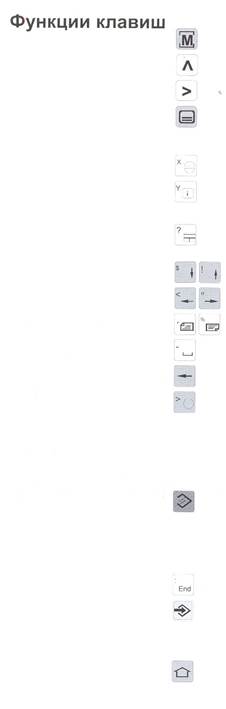


 активна (возможен переход в вышестоящее меню).
активна (возможен переход в вышестоящее меню). (имеется доступ к информации).
(имеется доступ к информации). (доступ к другим экранным клавишам в данной строке).
(доступ к другим экранным клавишам в данной строке).


 кратковременное нажатие; Против часовой стрелки:
кратковременное нажатие; Против часовой стрелки: 

 Принцип работы
Принцип работы для отображения главного меню с
для отображения главного меню с



